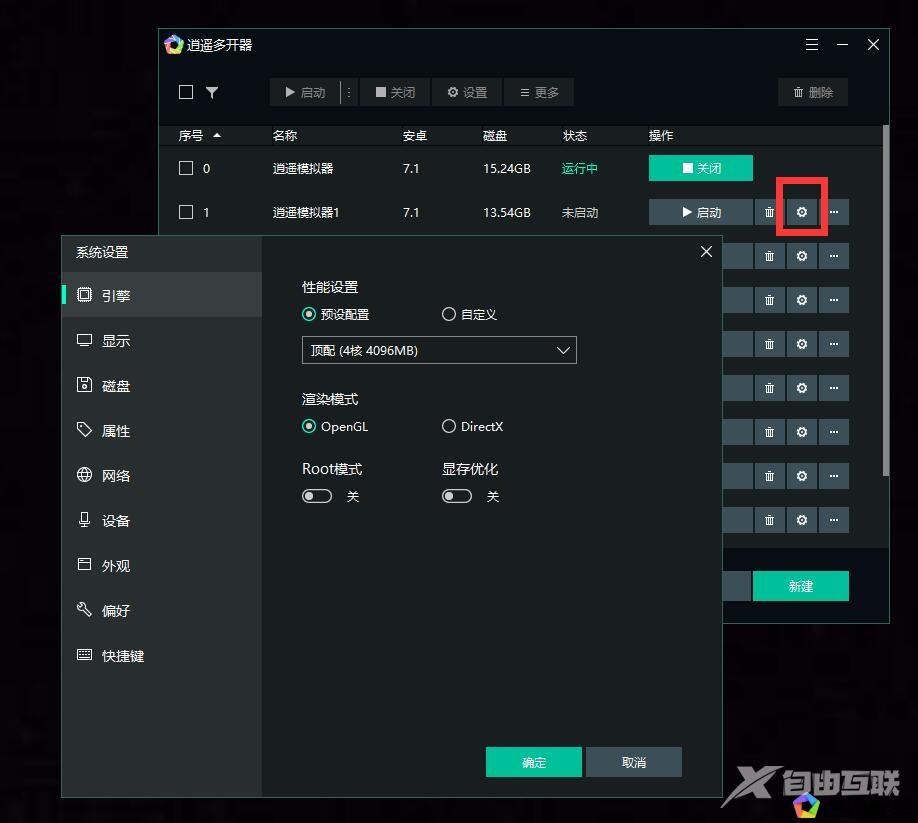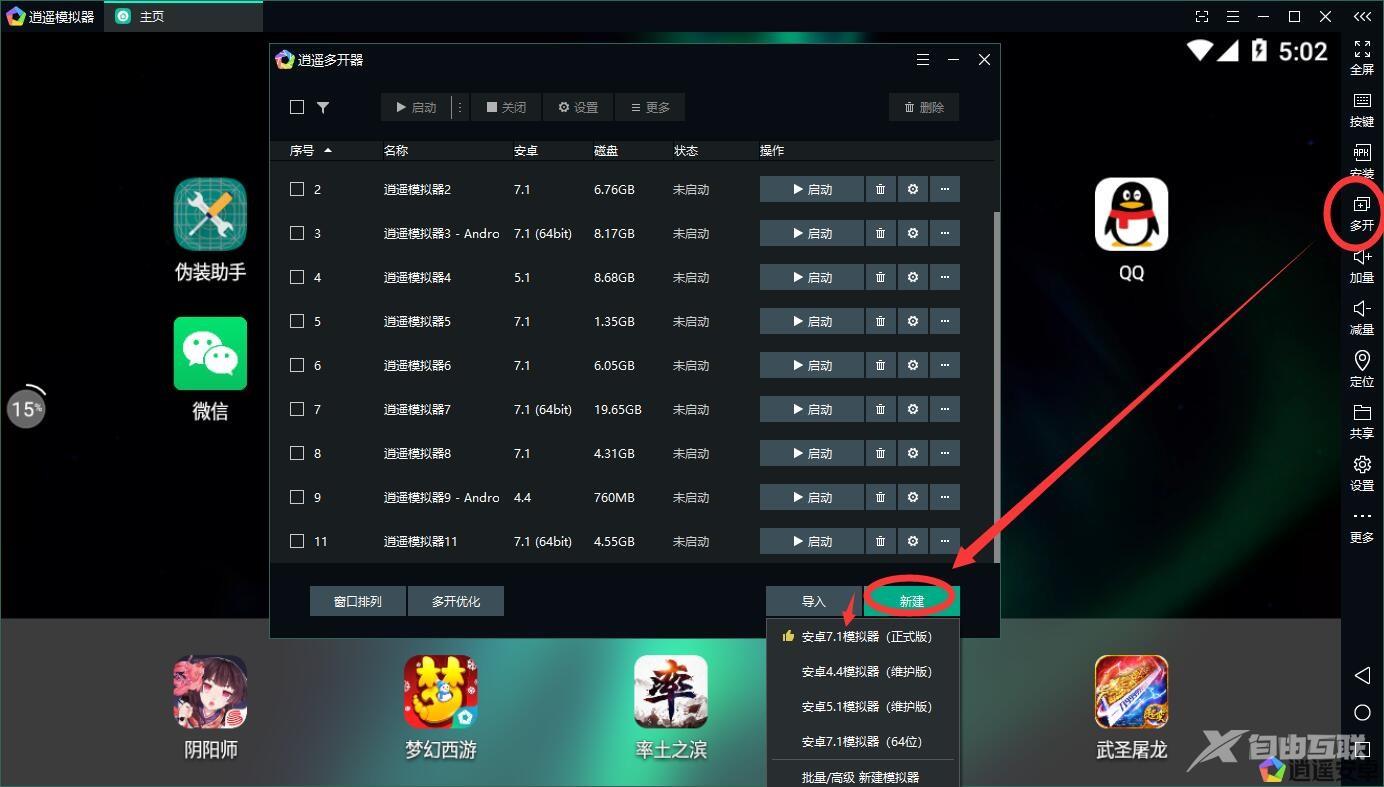逍遥模拟器是一款电脑玩手游的软件,内存占用小,支持多开,兼容各类手游,高清4K画质,游戏不卡顿,操控无压力,是电脑玩手游的不二之选,很多刚接触逍遥模拟器的小伙伴软件还不熟悉,本篇教程主要介绍逍遥多开器的基本使用方法,希望可以让小伙伴们更快的熟悉软件,尽情进行游戏。
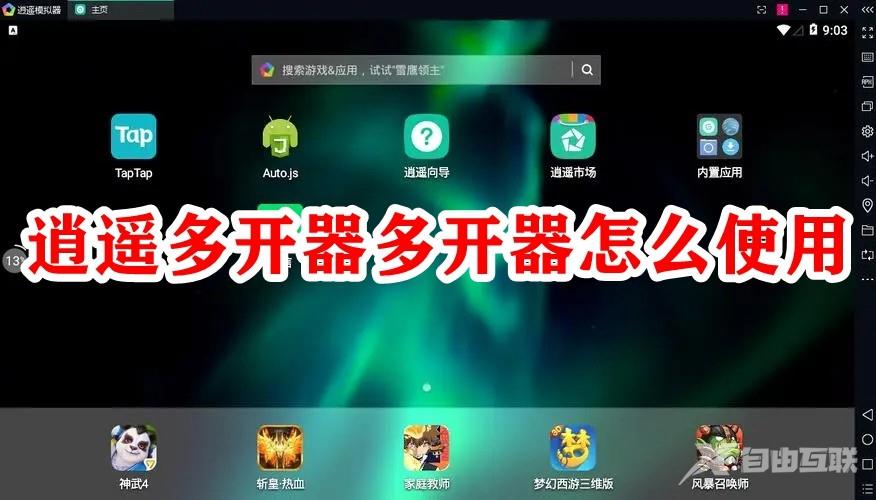
逍遥多开器多开器怎么使用
一、新建模拟器
点击多开器软件新建按钮 ,弹出下拉菜单,选择需要创建的安卓镜像(目前支持Android 4.4、5.1、7.1,是所有安卓模拟器里支持安卓版本最多的)
二、启动/关闭/删除模拟器
点击启动按钮,实现启动对应模拟器窗口的功能。
点击关闭按钮,实现关闭对应模拟器窗口的功能。
点击删除按钮,实现删除对应模拟器镜像的功能。删除后,模拟器内数据将会消失,重要数据可通过导出镜像实现备份。
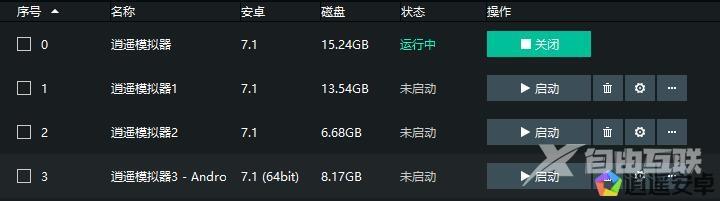
三、克隆/导出/清理
点击克隆按钮即可执行克隆操作,通过克隆功能产生的新镜像,与被克隆镜像数据一致。(除IMEI,手机号,MAC地址等)
点击导出按钮,选择备份镜像存放位置及输入备份镜像名称,点击保存按钮即可执行导出备份操作。
点击清理按钮,清理模拟器内由于反复卸载安装应用而浪费的冗余磁盘空间。注意,该操作耗时较长,请尽量不要中断。
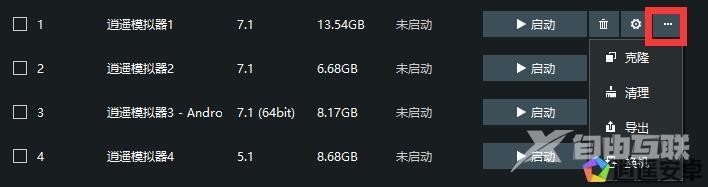
注意:若模拟器处于启动状态时,无法实现清理、克隆、导出的功能。
四、导入模拟器
点击导入按钮,根据需求选择,选择需要导入备份镜像。导入方式分为:从文件导入,从目录导入
从文件导入支持的文件格式是:ova, memu
从目录导入支持用户手工备份的一些模拟器文件,如“MemuHyperv VMs”目录。
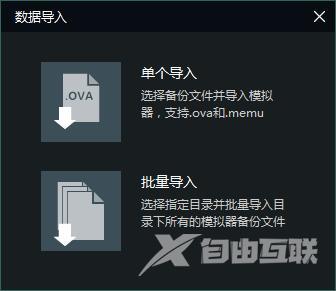
五、模拟器设置
在模拟器关闭状态下,通过点击设置按钮,可以对模拟器规格进行设置。